Neem video, audio, gameplay en webcam op om kostbare momenten eenvoudig vast te leggen.
4 eenvoudige methoden om Skype-gesprekken met audio in hoge kwaliteit op te nemen
Hoe op te nemen op Skype, een van de beste applicaties waarmee u videogesprekken kunt voeren vanaf uw mobiele apparaat en computer. Het is een uitstekende berichten-app en een van de meest gebruikte om te bellen. Wist u dat u Skype-gesprekken rechtstreeks kunt opnemen, net als veel andere apps? De ingebouwde opnamefunctie en programma's van derden zijn beide werkbaar. Blijf lezen om te leren hoe u Skype-gesprekken kunt opnemen met de ontworpen recorder en programma's die u op uw mobiel en computer kunt gebruiken.
Gidslijst
Deel 1: De standaardmanier om Skype-gesprekken met meldingen op te nemen Deel 2: Skype-gesprekken opnemen met aangepaste instellingen op Windows/Mac Deel 3: 2 manieren om eenvoudig Skype-gesprekken op Android/iPhone op te nemen Deel 4: Veelgestelde vragen over het opnemen van Skype-gesprekkenDeel 1: De standaardmanier om Skype-gesprekken met meldingen op te nemen
Omdat Skype-gesprekken kunnen worden opgenomen met de ingebouwde opnametool, is dit waarschijnlijk de gemakkelijkste manier om op te nemen dan met een andere app. Het opnemen van Skype-gesprekken is handig voor toekomstige referentie, of u kunt opnemen voor iemand die belangrijke vergaderingen niet kan bijwonen, videogesprekken opnemen met uw dierbaren en andere belangrijke gesprekken. Bekijk hieronder de stappen om te beginnen met het opnemen van Skype-gesprekken met de ingebouwde functie.
Stap 1Open Skype op uw bureaublad en start vervolgens een gesprek. Zodra het gesprek begint, klikt u op de drie puntjes kunt u zien in de rechterbenedenhoek van uw scherm. Klik op de Begin met opnemen uit de opties.
Stap 2A banier verschijnt bovenaan uw scherm en het scherm van de deelnemer. De persoon die u belt informeren dat het Skype-gesprek wordt opgenomen.
Stap 3Om de opname te stoppen wanneer het gesprek is beëindigd, klikt u op de Stop met opnemen hieronder, of u kunt einde de oproep.
Stap 4Het opgenomen gesprek staat in het chatvenster met de persoon die u belt. U kunt het opgenomen gesprek ook op elk gewenst moment opslaan.
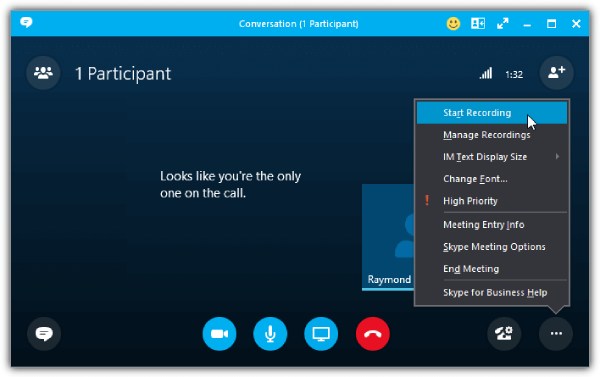
Opnemen met de ingebouwde recorder is eenvoudig, maar heeft nadelen, zoals dat iedereen weet dat u opneemt. Het wordt een probleem als u Skype-gesprekken in het geheim wilt opnemen. Enkele nadelen zijn onder andere:
- Stel een tijdslimiet in voor het opnemen van gesprekken.
- Verwijder opnamegesprekken binnen 30 dagen.
- Sta niet toe dat gebruikers gesprekken opnemen buiten Skype.
- Vangt gemakkelijk achtergrondgeluid op.
- Onvoldoende toegang tot gegevens heeft invloed op de kwaliteit.
Deel 2: Skype-gesprekken opnemen met aangepaste instellingen op Windows/Mac
Om u geen zorgen te maken over de kwaliteit wanneer u Skype-gesprekken opneemt, gebruikt u de 4Easysoft Schermrecorder. Dit programma is een eenvoudige maar krachtige schermrecorder waarmee u tutorials, vergaderingen, muziek en nog veel meer kunt opnemen. Het stelt u ook in staat om tekst, lijnen, vormen en andere toe te voegen als aantekeningen tijdens het opnemen. Bovendien kunt u de ingebouwde audiorecorder gebruiken om Skype-gesprekken, muziek, uw stem en dergelijke op te nemen met hoge kwaliteit. Als u een zakelijke conferentie hebt, gebruikt u de videorecorder om uw webcam en scherm op te nemen.

Bied een audiorecorder aan waarmee u uw eigen stem kunt opnemen voor voice-overs, muziek, Skype-gesprekken en meer.
Neem video op met audio en ondersteun gelijktijdige opname van webcam en scherm.
Knip de opnameclips bij voordat u ze exporteert, zodat u ongewenste begin- en eindgedeelten verwijdert.
Verbeter de audio met ruisonderdrukking en microfoonverbeteringsfuncties voor een hoge audiokwaliteit.
100% Veilig
100% Veilig
Stap 1Downloaden 4Easysoft Schermrecorder en installeer het, en start het vervolgens op uw computer. Om Skype-gesprekken op te nemen, gaat u naar Audiorecorder tussen de Video Recorder En Spelrecorder.

Stap 2Schakel de Systeemgeluid En Microfoon om intern geluid van uw computer en uw stem op te nemen. U kunt de schakelaar knoppen afzonderlijk volgens wat u nodig hebt. Trek de schuifregelaars om het volume van elk item aan te passen.

Stap 3Als u klaar bent, start u de opname door op de REC-knop te klikken om Skype-gesprekken op te nemen. Tijdens de opname kunt u het systeemgeluid en de microfoon wijzigen.

Stap 4Wanneer het gesprek is beëindigd, klikt u op Stop pictogram om de opname te stoppen. U kunt een voorbeeld van het opgenomen Skype-gesprek bekijken en onnodige begin- en eindgedeelten uit het gesprek verwijderen. Klik op Redden exporteren.

Deel 3: 2 manieren om eenvoudig Skype-gesprekken op Android/iPhone op te nemen
Nadat u het programma kent dat kan helpen bij het opnemen van Skype-gesprekken op Windows en Mac, zal dit deel applicaties voor Android en iPhone bevatten. Elk wordt besproken en heeft voor- en nadelen.
1. Skype-gesprekken opnemen met Call Recorder - callX voor Android
Call Recorder is een van de beste Android-applicaties voor het opnemen van Skype-gesprekken. Naast de ondersteuning van Skype, ondersteunt het ook het opnemen van WhatsApp. Bovendien biedt het een functie Caller ID om inkomende telefoongesprekken te identificeren voordat ze worden opgenomen. Het neemt automatisch gesprekken op en laat je de opname op je Android-apparaat regelen. En zodra je klaar bent met het opnemen van Skype-gesprekken, kun je ze afspelen en delen op sociale mediaplatforms.
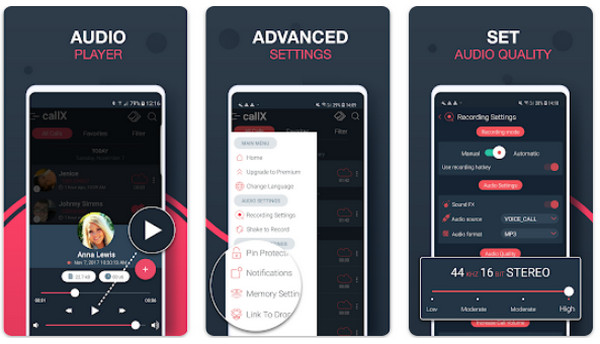
- Pluspunten
- Identificeer de onbekende beller.
- Noteer de namen en het nummer van de beller.
- Ondersteunt MP3- en WAV-formaten.
- Nadelen
- Langere gesprekken plotseling opnemen.
- Soms werkt het afspelen niet.
2. Skype-gesprekken opnemen met Cube Call Recorder voor iPhone
Een van de beste recorders die beschikbaar is in de AppStore is de Cube Call Recorder of Cube ACR. Hiermee kunnen gebruikers inkomende gesprekken opnemen van verschillende applicaties, zoals Skype en WhatsApp. Daarnaast biedt het u ondersteuning om Skype-gespreksopnames te back-uppen en heeft het een stille modus die het opnamepictogram verbergt. Het bevat echter advertenties om de app gratis beschikbaar te houden. U kunt advertenties verwijderen en toegang krijgen tot meer functies als u zich abonneert op de premiumversie, die u Face ID- en Touch ID-bescherming en cloudback-up biedt.
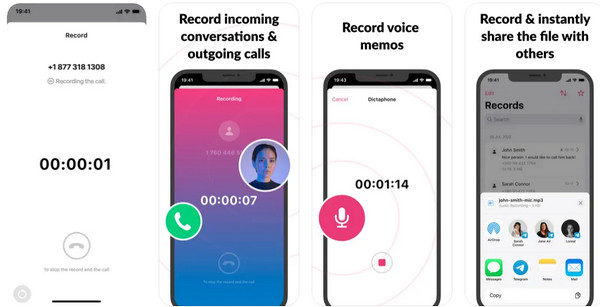
- Pluspunten
- Intuïtieve gebruikersinterface, waardoor het opnameproces eenvoudiger wordt.
- Kan gesprekken back-uppen en bewerken.
- Ondersteun verschillende sociale-mediaplatforms.
- Nadelen
- Bied alleen een gratis proefperiode van drie dagen aan.
- Bevat advertenties in de gratis versie.
Deel 4: Veelgestelde vragen over het opnemen van Skype-gesprekken
-
Waar worden de Skype-gespreksopnames opgeslagen?
Als u Skype-gesprekken gaat opnemen met uw persoonlijke Skype-account, wordt het opgenomen gesprek opgeslagen in het chatvenster waar u de opname met iemand hebt gemaakt. De opname wordt opgeslagen op Lync Recordings als u een Business-account gebruikt om Skype-gesprekken op te nemen. U kunt echter de bestandslocatie wijzigen als u dat wilt.
-
Hoe kan ik stiekem Skype-gesprekken opnemen?
Helaas kun je Skype-gesprekken niet stiekem opnemen met de ingebouwde recorder, omdat iedereen dan op de hoogte wordt gesteld dat het gesprek wordt opgenomen. En je moet vertrouwen op andere professionele schermrecordertools op je computer en mobiel.
-
Kan ik Skype-gesprekken opnemen met de ingebouwde recorder op mobiele apparaten?
Skype biedt een ingebouwde opnamefunctie voor desktop en mobiel, zodat u Skype-gesprekken op uw mobiele apparaten kunt opnemen. Wanneer u een Skype-gesprek voert, ziet u de optie Opname starten op de interface.
Conclusie
Of u nu de ingebouwde recorder van Skype of een programma van derden gebruikt, u kunt Skype-gesprekken snel opnemen. Maar u kunt een probleem ondervinden bij het opnemen van gesprekken met de ontworpen opnametool. Om dit te voorkomen, kunt u overwegen om de 4Easysoft Schermrecorder Met de Audio Recorder kunt u Skype-gesprekken, spraak, muziek, etc. opnemen en exporteren met hoge kwaliteit. Daarnaast biedt het veel functies om het scherm op te nemen, aantekeningen toe te voegen, ongewenste delen te knippen, opnamegebieden te selecteren en meer. Geniet van uw opgenomen Skype-gesprekken en elke schermactiviteit met de krachtige opnametool.
100% Veilig
100% Veilig

 Gepost door
Gepost door 